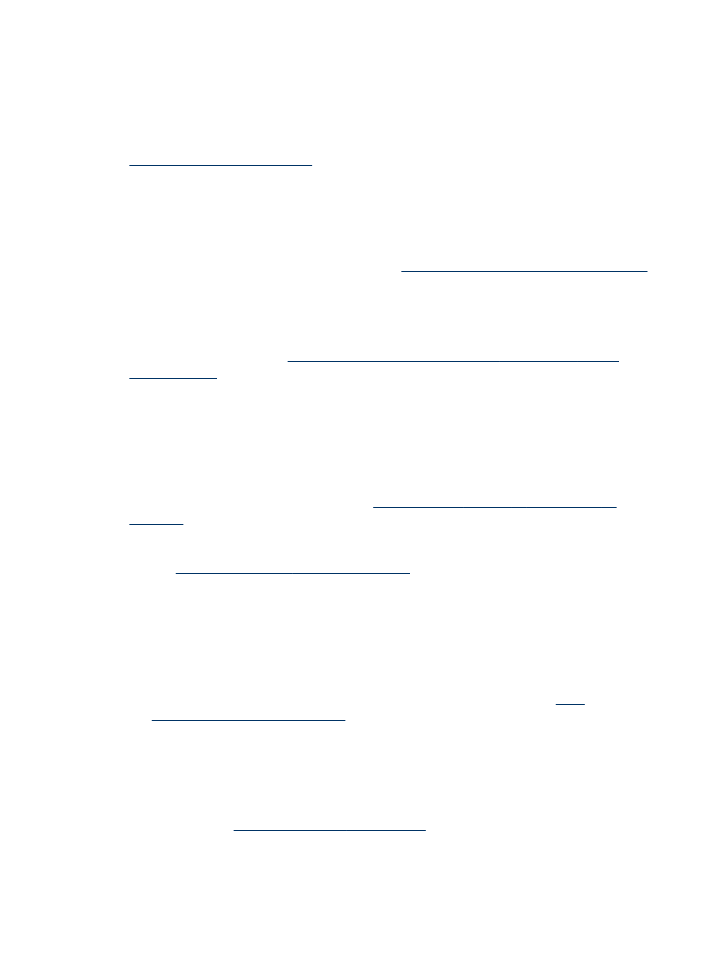
Impression d'une page vierge ou impression partielle
Vérifiez que les cartouches d'encre ne sont pas vides
Vérifiez le panneau de commande pour identifier la cartouche vide ou dont le niveau
est faible. La Boîte à outils (Windows), HP Printer Utility (Mac OS) et la page de
configuration (reportez-vous à la section
Description de la page de diagnostics de
l'autotest
) vous donnent des informations sur les niveaux d'encre. Si vous imprimez
une page ne contenant que du texte noir et que la page reste vierge, la cartouche
d'encre noire est probablement vide. Pour plus d'informations, reportez-vous à la
section
Remplacement des cartouches d'encre
.
Vérification du loquet de la tête d'impression
Assurez-vous que le loquet de la tête d'impression est bien fermé.
Vérification de la tête d'impression
•
Assurez-vous que la tête d'impression a bien été introduite dans l'emplacement
correspondant. Pour plus d'informations, reportez-vous à la section
Pour
remplacer les têtes d'impression
.
•
Retirez la tête d'impression et vérifiez que les caches de protection orange ont été
entièrement enlevés
Nettoyage de la tête d'impression
Procédez au nettoyage de la tête d'impression. Pour plus d'informations, reportez-
vous à la section
Entretien des têtes d'impression
.
Résolution des problèmes d'impression
177
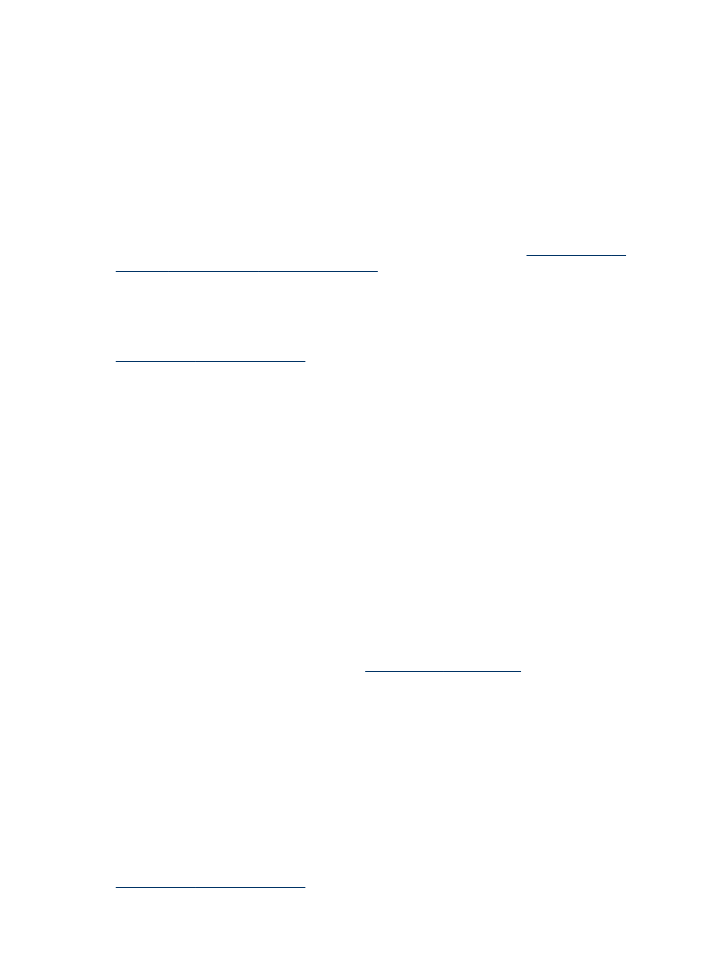
Mise hors tension du périphérique après le retrait de la tête d'impression
Après avoir retiré la tête d'impression, mettez l'imprimante hors tension, attendez
environ 20 secondes, puis remettez-la sous tension sans la tête d'impression. Une fois
que le périphérique a redémarré, réinsérez la tête d'impression.